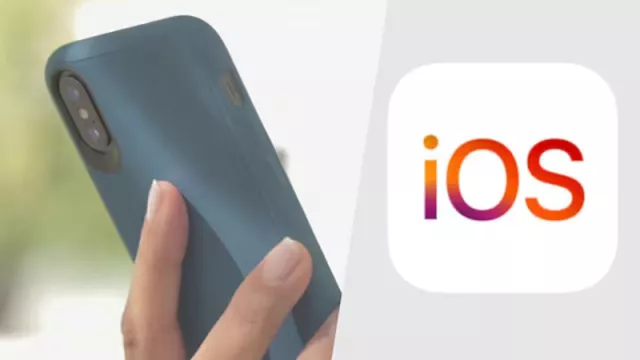Pokud jste takový nástroj použili, může se stát, že váš USB flash disk nabízí pod Windows k dispozici pouze zlomek své původní kapacity. Nepomůže vám ani nástroj Windows „Správa disků“, protože nabízí pouze možnost oddíl na flash disky (už se sníženou kapacitou) znovu naformátovat. Nicméně do Windows od verze XP byl integrován nástroj příkazového řádku »DiskPart«. Pomocí tohoto nástroje může být diskový oddíl vytvořen a také smazán. Aby bylo možné DiskPart použít, spusťte příkazovou řádku »cmd« s administrátorskými právy. Potom napište na příkazovou řádku příkaz »diskpart«.
Následně můžete přistupovat na jednotlivé disky a odstraňovat a přidávat diskové oddíly pomocí příkazů. Doporučujeme nejprve provést výpis stávajících disků pomocí příkazu »list disk«, aby nedošlo k jejich záměně. Na základě velikosti snadno najdete USB flash disk, se kterým chcete pracovat. Vyberte jej v dalším kroku pomocí příkazu »select disk <číslo>«. Jako <číslo> zadejte číslo USB zařízení, ze kterého chcete odstranit stávající oddíl, tedy například »select disk 2«. Pokud jste si jisti, že je to ten správný disk (data budou smazána), můžete pomocí příkazu »clean« stávající diskový oddíl odstranit. Bude-li potřeba, můžete nový diskový oddíl vytvořit pomocí příkazu »create partition«.

Koupit časopis Chip
Chip je možné číst v tištěné nebo v digitální podobě na mobilech, tabletech a počítačích.